Win7程序被防火墙拦截怎么办
更新时间:2018-11-21 14:04:21 来源:雨林木风官网 游览量: 115 次
我们都喜欢为了保护自己电脑而打开电脑中的防火墙,不过我们在打开了之后就会出现很多的弊端,比如我们在打开运行软件时会拦截程序运行。那么,Win7程序被防火墙拦截怎么办呢?下面小编就给大家分析一下操作解决方法。
Win7程序被防火墙拦截的方法如下:
1、右击网络进入到Internet访问共享中心,如下图所示。
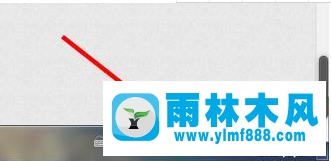
2、在打开之后进入到Windows 防火墙
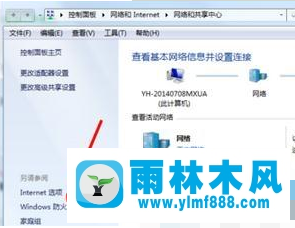
3、在左侧找到并打开允许程序或功能通过windows防火墙
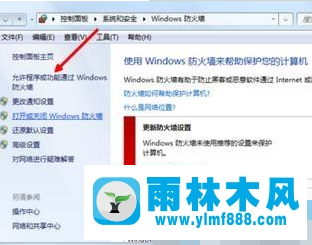
4、允许运行另一台,如下图所示。
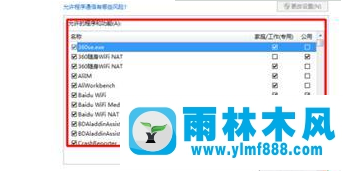
5、添加程序即可
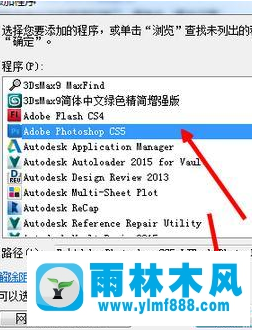
6、勾选家庭/工作即可
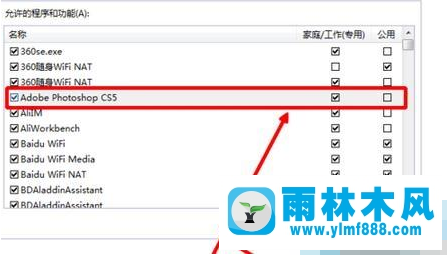
以上就是和打带来的关于我们在操作电脑的时候出现的Win7程序被防火墙拦截问题的解决方法。以上的操作步骤非常简单,所以如果有用户遇到了程序被防火墙拦截的问题,那么就可以使用以上的方法进行操作解决哦。
本文来自雨林木风www.ylmf888.com 如需转载请注明!
相关推荐
- 雨林木风win7修复文件丢失的方法教03-02
- Win7系统中的磁盘自动播放如何进行01-03
- Win7系统的硬盘坏道如何进行修复10-15
- Win7系统uac关闭方法是怎样的10-15
- Win10系统可以登录QQ却无法打开网页12-24
- Win7系统安装Solidworks报错1903、1603该04-25
- 雨林木风win7精简版自动删除打印机03-13
- XP系统辅助功能选项在什么地方09-19
- win7怎么设置拔下U盘之后不用安全删04-16
- win10系统不能设置屏保,按钮是灰色04-29
- 如何删除Win7系统中过期驱动程序设09-29
- win7右下角小喇叭图标不见了在哪找09-15
- 怎么快速复制win7注册表10-12
- 雨林木风Win10系统桌面空白怎么办11-21
- XP系统查看PID列怎么添加09-20
- 雨林木风教你win10系统同步的设置方11-18
热门常见问题
最新系统下载
-
 雨林木风 GHOST Win10 2004 64位 精简版 V2021.07 2021-07-01
雨林木风 GHOST Win10 2004 64位 精简版 V2021.07 2021-07-01
-
 雨林木风 GHOST Win10 2004 64位 周年纪念版V2021.06 2021-06-02
雨林木风 GHOST Win10 2004 64位 周年纪念版V2021.06 2021-06-02
-
 雨林木风 GHOST Win10 64位专业版(版本2004) V2021.05 2021-05-07
雨林木风 GHOST Win10 64位专业版(版本2004) V2021.05 2021-05-07
-
 雨林木风 GHOST Win10 1909 64位 官方纯净版V2021.04 2021-04-06
雨林木风 GHOST Win10 1909 64位 官方纯净版V2021.04 2021-04-06
-
 雨林木风Ghost Win10 2004(专业版)V2021.03 2021-02-28
雨林木风Ghost Win10 2004(专业版)V2021.03 2021-02-28
-
 雨林木风 GHOST Win10 2004 64位 精简版 V2021.01 2020-12-21
雨林木风 GHOST Win10 2004 64位 精简版 V2021.01 2020-12-21
-
 雨林木风 GHOST Win10 64位 快速装机版 V2020.12 2020-11-27
雨林木风 GHOST Win10 64位 快速装机版 V2020.12 2020-11-27
-
 雨林木风 GHOST Win10 64位 官方纯净版 V2020.11 2020-10-28
雨林木风 GHOST Win10 64位 官方纯净版 V2020.11 2020-10-28

